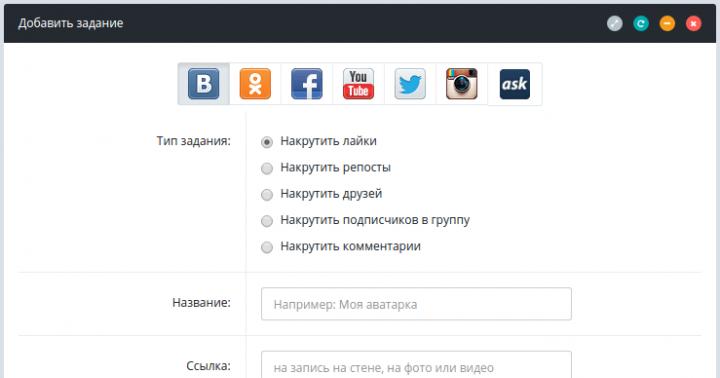Едно от най-добрите решения при закупуване на Android смартфон от средно ниво през 2013–2014 г. беше изборът на модела Huawei G610-U20. Това наистина балансирано устройство, благодарение на качеството на използваните хардуерни компоненти и монтажа, все още служи на своите собственици. В тази статия ще разберем как да актуализираме фърмуера на Huawei G610-U20, който буквално ще вдъхне втори живот на устройството.
Преинсталирането на софтуера на Huawei G610-U20 обикновено не е трудно дори за начинаещи потребители. Важно е само да подготвите правилно вашия смартфон и необходимите за процеса софтуерни инструменти, както и да следвате стриктно инструкциите.
Цялата отговорност за резултатите от манипулациите със софтуерната част на смартфона се носи единствено от потребителя! Администрацията на ресурса не носи отговорност за възможни негативни последици от спазването на инструкциите по-долу.
Както беше отбелязано по-горе, правилната подготовка преди директна манипулация на паметта на смартфона до голяма степен определя успеха на целия процес. За въпросния модел е важно да следвате всички стъпки по-долу.
Стъпка 1: Инсталиране на драйвери
Почти всички методи за инсталиране на софтуер, както и възстановяване на Huawei G610-U20, използват компютър. Възможността за сдвояване на устройството и компютъра се появява след инсталиране на драйверите.
Как да инсталирате драйвери за устройства с Android е описано подробно в статията:



Стъпка 2: Получаване на root права
По принцип правата на суперпотребител не са необходими за флашване на фърмуера на въпросното устройство. Необходимостта от тях се появява при инсталиране на различни модифицирани софтуерни компоненти. Освен това root е необходим за създаване на пълно архивиране и в разглеждания модел е силно препоръчително това действие да се извърши предварително. Процедурата няма да създаде затруднения, ако използвате един от простите инструменти по избор на потребителя - Framaroot или Kingo Root. Избираме подходящата опция и следваме стъпките на инструкциите за получаване на root от статиите:
Стъпка 3: Архивиране на данни
Както във всеки друг случай, фърмуерът на Huawei Ascend G610 включва манипулиране на секциите на паметта на устройството, включително форматирането им. Освен това по време на работа са възможни различни повреди и други проблеми. За да не загубите лична информация, както и да запазите възможността за възстановяване на смартфона в първоначалното му състояние, трябва да направите резервно копие на системата, следвайки една от инструкциите в статията:
Струва си да се отбележи, че добро решение за създаване на резервни копия на потребителски данни и последващо възстановяване е собствената помощна програма за смартфона на Huawei HiSuite. За да копирате информация от устройството на компютъра, използвайте раздела "Резерв"в главния прозорец на програмата.

Стъпка 4: Архивирайте NVRAM
Един от най-важните моменти преди сериозни действия с дяловете на паметта на устройството, на които се препоръчва да се обърне специално внимание, е архивирането на NVRAM. Манипулациите с G610-U20 доста често водят до повреда на този дял и възстановяването без запазено резервно копие е трудно.
Правим следното.


Фърмуер Huawei G610-U20
Подобно на много други устройства с Android, въпросният модел може да бъде флашнат по различни начини. Изборът на метод зависи от поставените цели, състоянието на устройството, както и нивото на компетентност на потребителя при работа с раздели на паметта на устройството. Инструкциите по-долу са подредени в ред „от прости към сложни“, а резултатите, получени след тяхното изпълнение, като цяло могат да задоволят нуждите, включително взискателните собственици на G610-U20.
Метод 1: Dload
Най-лесният начин да преинсталирате и/или актуализирате софтуера на смартфона G610-U20, както и много други модели на Huawei, е да използвате "dload". Сред потребителите този метод се нарича "три бутона по-късно". След като прочетете инструкциите по-долу, ще стане ясен произходът на това име.


Метод 2: Инженерен режим
Методът за стартиране на процедурата за актуализиране на софтуера за смартфон Huawei G610-U20 от инженерното меню като цяло е много подобен на описания по-горе метод за работа с актуализации на фърмуера „чрез три бутона“.

Метод 3: SP FlashTool
Huawei G610-U20 е изграден на MTK процесор, което означава, че процедурата за фърмуер е достъпна чрез специално приложение SP FlashTool. Като цяло процесът е стандартен, но има някои нюанси за модела, който обмисляме. Устройството беше пуснато преди доста време, така че трябва да използвате не най-новата версия на приложението с поддръжка на Secboot - v3.1320.0.174. Необходимият пакет е достъпен за изтегляне на следната връзка:
Важно е да се отбележи, че флашването на фърмуера чрез SP FlashTool съгласно инструкциите по-долу е ефективен начин за възстановяване на смартфон Huawei G610, който не работи в софтуерната част.
Силно не се препоръчва използването на версии на софтуера по-ниски от B116! Това може да доведе до неработещ екран на смартфона след мигане! Ако сте инсталирали старата версия и устройството не работи, просто флашнете Android от B116 и по-нова според инструкциите.
- Изтеглете и разопаковайте пакета с програмата. Името на папката, съдържаща файловете на SP FlashTool, не трябва да съдържа руски букви или интервали.
- Изтеглете и инсталирайте драйвери, като използвате всеки наличен метод. За да проверите дали драйверът е инсталиран правилно, трябва да свържете изключен смартфон към компютъра с "Диспечер на устройства". За кратко време елементът трябва да се появи в списъка с устройства „Mediatek PreLoader USB VCOM (Android)“.
- Изтеглете необходимия ОФИЦИАЛЕН фърмуер за SP FT. Няколко версии са налични за изтегляне тук:
- Разопаковайте получения пакет в папка, чието име не съдържа интервали или руски букви.
- Изключете смартфона и извадете батерията. Свързваме устройството без батерия към USB порта на компютъра.
- Стартирайте SP Flash Tool, като щракнете двукратно върху файла Flash_tool.exe, намиращ се в папката на приложението.
- Първо пишем секцията "SEC_RO". Добавете scatter файл към приложението, съдържащ описание на този раздел. Бутонът се използва за това. Необходимият файл се намира в папката "Rework-Secro", в директорията с разопакования фърмуер.
- Натисни бутона "Изтегли"и потвърдете съгласието си за стартиране на процеса на запис на отделен раздел, като натиснете бутона "да"в прозореца „Предупреждение за изтегляне“.
- След като стойността се покаже в лентата за напредъка «0%» , поставете батерията в устройството, свързано чрез USB.
- Процесът на записване на дяла ще започне. "SEC_RO",

след завършване ще се появи прозорец „Изтегляне OK“, съдържащ изображение на зелен кръг. Целият процес се извършва почти моментално.
- Съобщението, потвърждаващо успеха на процедурата, трябва да бъде затворено. След това изключете устройството от USB, извадете батерията и свържете отново USB кабела към смартфона.
- Зареждаме данните в останалите секции на паметта G610-U20. Добавете Scatter файл, намиращ се в главната папка с фърмуера - MT6589_Android_scatter_emmc.txt.
- Както виждаме, в резултат на предишната стъпка, в полето на дяловете и пътищата към тях в приложението SP Flash Tool всички квадратчета са отметнати. Уверяваме се в това и натискаме бутона "Изтегли".
- Изчакваме процесът на проверка на контролната сума да завърши, придружен от лентата за напредък, която многократно се попълва в лилаво.
- След като се появи стойността «0%» В лентата за напредък поставете батерията в смартфона, свързан към USB.
- Ще започне процесът на прехвърляне на информация в паметта на устройството, придружен от попълване на лентата за напредък.
- Когато всички манипулации са завършени, прозорецът се появява отново „Изтегляне OK“, потвърждавайки успеха на операциите.
- Изключете USB кабела от устройството и го стартирайте с продължително натискане на бутона "хранене". Първото изстрелване след горните операции е доста дълго.














Метод 4: Персонализиран фърмуер
Всички горепосочени методи за мигане на G610-U20, в резултат на тяхното внедряване, предоставят на потребителя официален софтуер от производителя на устройството. За съжаление времето, изминало от спирането на модела от производство, е твърде дълго – Huawei не планира официални актуализации на софтуера за G610-U20. Последната пусната версия е B126, която е базирана на остарелия Android 4.2.1.

Трябва да се отбележи, че ситуацията с официалния софтуер в случая на въпросното устройство не вдъхва оптимизъм. Но има изход. И това е инсталиране на персонализиран фърмуер. Това решение ще ви позволи да получите сравнително свежия Android 4.4.4 и новата среда за изпълнение на приложения от Google - ART.
Популярността на Huawei G610-U20 доведе до появата на огромен брой персонализирани версии за устройството, както и различни портове от други устройства.

Всички модифицирани фърмуери се инсталират по един метод - инсталиране на zip пакет, съдържащ софтуера, чрез персонализирана среда за възстановяване. Можете да научите повече за процедурата за мигане на компоненти чрез модифицирано възстановяване от статиите:
Примерът, описан по-долу, използва едно от най-стабилните решения сред персонализираните решения за G610 - AOSP, както и TWRP Recovery като инсталационен инструмент. За съжаление на официалния уебсайт на TeamWin няма версия на средата за въпросното устройство, но има работещи версии на това възстановяване, пренесени от други смартфони. Създаването на такава среда за възстановяване също е малко нестандартно.
- Инсталирайте модифицираното възстановяване. За G610 средата се инсталира чрез SP FlashTool. Инструкциите за инсталиране на допълнителни компоненти чрез приложението са изложени в статията:
- Вторият метод, чрез който можете лесно да инсталирате персонализирано възстановяване без компютър, е да използвате приложението Mobileuncle MTK Tools за Android. Нека използваме този прекрасен инструмент. Изтеглете най-новата версия на програмата от връзката по-горе и я инсталирайте като всеки друг apk файл.
- Поставете файла с изображение за възстановяване в корена на картата с памет, инсталирана в устройството.
- Стартирайте Mobileuncle Tools. Предоставяме на програмата права на суперпотребител.
- Изберете предмет „Актуализация за възстановяване“. Отваря се екран, в горната част на който автоматично се добавя файл с изображение за възстановяване, копиран в корена на картата с памет. Кликнете върху името на файла.
- Потвърждаваме инсталацията с натискане на бутона "ДОБРЕ".
- След завършване на процедурата Mobileuncle предлага незабавно рестартиране за възстановяване. Натисни бутона "Отказ".
- Ако файлът ципс персонализиран фърмуер не е копиран предварително на картата с памет, прехвърляме го там, преди да рестартираме в средата за възстановяване.
- Рестартирайте в възстановяване чрез Mobileuncle, като изберете елемент от главното меню на приложението. И потвърдете рестартирането, като натиснете бутона "ДОБРЕ".
- Флаширайте zip пакета със софтуера. Манипулациите са описани подробно в статията, свързана по-горе, тук ще се спрем само на някои точки. Първата и задължителна стъпка след зареждане в TWRP при преминаване към потребителски фърмуер е почистването на дяловете "Данни", "Кеш", "Далвик".
- Инсталирайте персонализирани чрез менюто "Инсталация"на главния екран на TWRP.
- Ние инсталираме Gapps, ако фърмуерът не съдържа услуги на Google. Можете да изтеглите необходимия пакет, съдържащ приложения на Google от линка по-горе или от официалния сайт на проекта:

На официалния уебсайт на проекта избираме архитектурата - "ARM", версия на Android – "4.4". Също така определяме състава на пакета и след това натискаме бутона "Изтегли"с изображение на стрела.
- След като завършите всички манипулации, трябва да рестартирате смартфона си. И на тази последна стъпка ни очаква една не особено приятна характеристика на устройството. Няма да можете да рестартирате от TWRP към Android, като изберете опцията. Смартфонът просто се изключва и се стартира с натискане на бутон "хранене"няма да работи.
- Изходът от ситуацията е доста прост. След всички манипулации в TWRP завършваме работата със средата за възстановяване, като избираме елементите - "Изключвам". След това извадете батерията и я поставете отново. Стартирайте Huawei G610-U20 с натискане на бутон "хранене". Първото изстрелване е доста дълго.











По този начин, използвайки горните методи за работа със секциите на паметта на смартфона, всеки потребител може да актуализира напълно софтуерната част на устройството и да извърши възстановяване, ако е необходимо.
Firmware за телефон Huawei G610-U20

Едно от най-успешните решения при закупуване на Android смартфон от средно ниво през 2013–2014 г. беше изборът на модела Huawei G610-U20. Това наистина балансирано устройство, благодарение на свойствата на използваните хардуерни компоненти и монтаж, служи на своите собственици и до днес. В тази статия ще разберем как да флашваме фърмуера на Huawei G610-U20, който на практика ще вдъхне втори живот на аксесоара.
Преинсталирането на софтуера Huawei G610-U20 обикновено не създава трудности дори за начинаещи потребители. Важно е просто да подготвите правилно телефона си и софтуерните инструменти, необходими в процеса, както и да направите анотациите правилно.
Цялата отговорност за резултатите от манипулациите със софтуерната част на телефона се носи само от потребителя! Администрацията на ресурса не носи отговорност за възможните негативни последици от спазването на инструкциите по-долу.
Подготовка
Както беше отбелязано по-горе, правилната подготовка преди конкретни манипулации с паметта на телефона гарантира успеха на целия процес в почти всичко. Що се отнася до въпросния модел, важно е да следвате всички стъпки по-долу.
Стъпка 1: Инсталиране на драйвери
Всъщност при всички методи за инсталиране на софтуер, също и при възстановяване на Huawei G610-U20, се използва компютър. Възможността за сдвояване на устройството и компютъра възниква след инсталиране на драйверите.
Как да инсталирате драйвери за устройства с Android е подробно описано в статията:

- За въпросния модел най-често срещаният метод за инсталиране на драйвера е инсталирането на вграденото в устройството виртуално CD, което съдържа инсталационния пакет Телефон WinDriver.exe.

Стартирайте автоматичния инсталатор и следвайте инструкциите на приложението.

Инсталираме софтуера, като свържете устройството към компютъра и драйверите ще бъдат инсталирани автоматично.


Стъпка 2: Получаване на root права
По принцип правата на суперпотребител не са необходими за флашване на фърмуера на въпросното устройство. Необходимостта от тях се появява при инсталиране на различни модифицирани софтуерни компоненти. Освен това root е необходим за създаване на пълно архивиране и в разглеждания модел е силно препоръчително това действие да се извърши предварително. Процедурата няма да създаде затруднения, ако използвате един от простите инструменти по избор на потребителя - Framaroot или Kingo Root. Избираме подходящата опция и следваме стъпките на инструкциите за получаване на root от статиите:
Стъпка 3: Архивиране на данни
Както във всеки друг случай, фърмуерът на Huawei Ascend G610 включва манипулиране на секциите на паметта на устройството, включително форматирането им. Освен това по време на работа са възможни различни повреди и други проблеми. За да не загубите лична информация, както и да запазите възможността за възстановяване на смартфона в първоначалното му състояние, трябва да направите резервно копие на системата, следвайки една от инструкциите в статията:
Струва си да се отбележи, че добро решение за създаване на резервни копия на потребителски данни и последващо възстановяване е собствената помощна програма за смартфона на Huawei HiSuite. За да копирате информация от устройството на компютъра, използвайте раздела "Резерв"в главния прозорец на програмата.

Стъпка 4: Архивирайте NVRAM
Един от най-важните моменти преди сериозни действия с дяловете на паметта на устройството, на които се препоръчва да се обърне специално внимание, е архивирането на NVRAM. Манипулациите с G610-U20 доста често водят до повреда на този дял и възстановяването без запазено резервно копие е трудно.
- Получаваме root права, като използваме един от методите, описани по-горе.




dd if=/dev/nvram of=/sdcard/nvram.img bs=5242880 count=1
Кликнете "Влез"на екранната клавиатура.


Фърмуер Huawei G610-U20
Подобно на много други устройства с Android, въпросният модел може да бъде флашнат по различни начини. Изборът на метод зависи от поставените цели, състоянието на устройството, както и нивото на компетентност на потребителя при работа с раздели на паметта на устройството. Инструкциите по-долу са подредени в ред „от прости към сложни“, а резултатите, получени след тяхното изпълнение, като цяло могат да задоволят нуждите, включително взискателните собственици на G610-U20.
Метод 1: Dload
Най-лесният начин да преинсталирате и/или актуализирате софтуера на смартфона G610-U20, както и много други модели на Huawei, е да използвате "dload". Сред потребителите този метод се нарича "три бутона по-късно". След като прочетете инструкциите по-долу, ще стане ясен произходът на това име.
- Изтеглете необходимия софтуерен пакет. За съжаление, не е възможно да намерите фърмуер/актуализации за G610-U20 на официалния уебсайт на производителя.






Фърмуер Huawei Ascend G610-U20
Фърмуер на Huawei g610-u20
Huawei-изкачвам се- g610—u20-mtk-6589-vietnam.html.

Метод 2: Инженерен режим
Методът за стартиране на процедурата за актуализиране на софтуера за смартфон Huawei G610-U20 от инженерното меню като цяло е много подобен на описания по-горе метод за работа с актуализации на фърмуера „чрез три бутона“.
- Следваме стъпки 1-2 от метода за актуализиране чрез Dload. Тоест изтегляме файла UPDATE.APPи го преместете в корена на картата с памет в папката "Dload".
- В устройството трябва да има инсталирана MicroSD с необходимия пакет. Отиваме в инженерното меню, като въвеждаме командата в набирача: margin: 0 10px 5px 0;" src=”C:\Users\OLEG\Desktop\2\images\proshivkasmartfonahuaweig610u20_224C938C.png” />
След като отворите менюто, изберете елемента „Надстройка на SD карта“.


Метод 3: SP FlashTool
Huawei G610-U20 е изграден на MTK процесор, което означава, че процедурата за фърмуер е достъпна чрез специално приложение SP FlashTool. Като цяло процесът е стандартен, но има някои нюанси за модела, който обмисляме. Устройството беше пуснато преди доста време, така че трябва да използвате не най-новата версия на приложението с поддръжка на Secboot - v3.1320.0.174. Необходимият пакет е достъпен за изтегляне на следната връзка:
Важно е да се отбележи, че флашването на фърмуера чрез SP FlashTool съгласно инструкциите по-долу е ефективен начин за възстановяване на смартфон Huawei G610, който не работи в софтуерната част.
Силно не се препоръчва използването на версии на софтуера по-ниски от B116! Това може да доведе до неработещ екран на смартфона след мигане! Ако сте инсталирали старата версия и устройството не работи, просто флашнете Android от B116 и по-нова според инструкциите.
- Изтеглете и разопаковайте пакета с програмата. Името на папката, съдържаща файловете на SP FlashTool, не трябва да съдържа руски букви или интервали.








след завършване ще се появи прозорец „Изтегляне OK“, съдържащ изображение на зелен кръг. Целият процес се извършва почти моментално.







Метод 4: Персонализиран фърмуер
Всички горепосочени методи за мигане на G610-U20, в резултат на тяхното внедряване, предоставят на потребителя официален софтуер от производителя на устройството. За съжаление времето, изминало от спирането на модела от производство, е твърде дълго – Huawei не планира официални актуализации на софтуера за G610-U20. Последната пусната версия е B126, която е базирана на остарелия Android 4.2.1.

Трябва да се отбележи, че ситуацията с официалния софтуер в случая на въпросното устройство не вдъхва оптимизъм. Но има изход. И това е инсталиране на персонализиран фърмуер. Това решение ще ви позволи да получите сравнително свежия Android 4.4.4 и новата среда за изпълнение на приложения от Google - ART.
Популярността на Huawei G610-U20 доведе до появата на огромен брой персонализирани версии за устройството, както и различни портове от други устройства.

Всички модифицирани фърмуери се инсталират по един метод - инсталиране на zip пакет, съдържащ софтуера, чрез персонализирана среда за възстановяване. Можете да научите повече за процедурата за мигане на компоненти чрез модифицирано възстановяване от статиите:
Примерът, описан по-долу, използва едно от най-стабилните решения сред персонализираните решения за G610 - AOSP, както и TWRP Recovery като инсталационен инструмент. За съжаление на официалния уебсайт на TeamWin няма версия на средата за въпросното устройство, но има работещи версии на това възстановяване, пренесени от други смартфони. Създаването на такава среда за възстановяване също е малко нестандартно.
- Инсталирайте модифицираното възстановяване. За G610 средата се инсталира чрез SP FlashTool. Инструкциите за инсталиране на допълнителни компоненти чрез приложението са изложени в статията:







На официалния уебсайт на проекта избираме архитектурата - "ARM", версия на Android – "4.4". Също така определяме състава на пакета и след това натискаме бутона "Изтегли"с изображение на стрела.


По този начин, използвайки горните методи за работа със секциите на паметта на смартфона, всеки потребител може да актуализира напълно софтуерната част на устройството и да извърши възстановяване, ако е необходимо.
И статията за получаване на Root Huawei G610 ще ви помогне!
Какво е Root?
За тези, които току-що са станали начинаещи или не са експерти в необятния свят на Android и не са особено запознати с концепцията как - Руутване на Android, както и защо е необходимо, какво може да се направи след получаване на Root права или как впоследствие да се отървете от тях, ако вече не са необходими, всичко това можете да намерите в подробната статия -!
Преди всичко!
В тази статия няма "леви" връзки или ненужни действия! Ако наистина имате нужда от Root права, прочетете внимателно и следвайте стъпка по стъпка, това е гаранция, че ще направите всичко както трябва! Тази статия за получаване на Root права е разделена на две части: Първата част е Необходими компоненти и условия, втората част е ИнструкцииКак да получите root права с помощта на получените файлове и програми. Ако в процеса на получаване на root права Android постоянно се рестартира или е в процес на вечно зареждане (случва се изключително рядко, но все пак), тогава си заслужава. Сега нека започнем да получаваме Root права!
Производителите на Android понякога пускат нов фърмуер, на който не можете да получите Root чрез някой от предложените методи.Ако статията съдържа алтернативни методи, опитайте ги. И без това не работи? Посочете версията на Android и версията на фърмуера в коментарите (не пишете гневни, гадни коментари, това няма да помогне нито на вас, нито на някой друг). Android е замразен (няма да се зареди), прочетете и препрочетете от самия ПЪРВИ ПАРАГРАФ, всички необходими връзки присъстват в статията!
Все още имате въпроси?
Имате ли въпроси или не можете да получите root права за вашия Android? Оставете коментари за това, което работи или не за вас, или какво сте направили по различен начин.Необходимо е за получаване на Root права
Преди това(за метод 1 и 2)
1. Компютър или лаптоп (OS Windows)
2. Неповреден MicroUSB кабел
3. ЗарежданеСмартфонът Huawei G610 трябва да бъде не по-малко от 30%
За метод №2
а) Изтеглете програмата, за да получите права за root - Vroot
За метод №3
а) Изтеглете най-новата версия на приложението Framaroot
Инструкции за руутване на Huawei G610
Метод №1
1. Разархивирайте архива с програмата
2. Стартирайте програмата ERoot
3. Свържете вашия смартфон Huawei G610
4. Изчакайте засега ERootще открие устройството
5. Натиснете зеления бутон Root

6. Изчакайте, докато се инсталират правата на root
Метод № 2
1. Свържете вашия смартфон към компютър
2. Стартирайте програмата, за да получите права на root Vroot
3. Изчакайте, докато програмата открие вашия смартфон Huawei G610
4. Натиснете зеления бутон „Root“.

7. След няколко минути бяха получени Root права
8 За предоставяне на приложение коренв изскачащия прозорец натиснете десния бутон

9. Ако не харесвате китайски йероглифи, тогава трябва да помислите за замяна на приложението KingrootНа СуперСу
Замяна на китайската администраторска програма Root права с SuperSu
1. Инсталирайте приложението SuperSU от магазина за приложения на Google Play

2. Инсталирайте приложението за управление на файлове ES от магазина за приложения Google Play

3. Настройте и доставете ES root права
5. Отидете до es manager по пътя /данни/приложение
6. Преименувайте файла eu.chainfire.supersu.apk -> Superuser.apk (регистърът е важен)
7. Преместете файла Superuser.akp в /система/приложениесъгласие за замяна

8. Рестартиране на Android
9. Стартирайте приложението SuperSu
10. и се съгласявате да актуализирате su двоичния файл

5. Рестартирайте Android!
Метод No3
1. Стартирайте приложението Framaroot
2. Изберете SuperSu от предложния избор
3. Изберете и щракнете върху произволен предлог - Сам, Фродо, Леголас, Арагорн, Гандалф

4. Изчакайте известие, че успешно сте получили Root права
5. Рестартирайте вашия смартфон
6. След като изтеглите, намерете приложението SuperSu в менюто, ако е там, Root правата са получени и сте направили всичко правилно.
Смартфон Huawei G610оценен с 3 точки по скалата за производителност и работи с Android 4.2 OS. Този смартфон е доста продуктивен.. Разберете характеристиките, как да получите root и да нулирате настройките. Между другото, можете да изтеглите фърмуер и инструкции за вашия Huawei от нас. На борда има MediaTek MT6589, 1200 MHz.
Характеристики
- Стандарт: GSM 900/1800/1900, 3G
- Тип: смартфон
- Операционна система: Android 4.2
- Тип калъф: класически
- Материал на корпуса: пластмаса
- Брой SIM карти: 2
- Multi-SIM режим на работа: редуващ се
- Тегло: 170 гр
- Размери (ШxВxД): 73.6x142x9.9 мм
- Тип екран: цветен IPS, сензорен
- Тип сензорен екран: мултитъч, капацитивен
- Диагонал: 5 инча.
- Размер на изображението: 540x960
- Автоматично завъртане на екрана: да
- Тип мелодии: полифонични, MP3 мелодии
- Вибрация: да
- Камера: 5 милиона пиксела, 2560x1920, LED светкавица
- Функции на камерата: автофокус
- Видеозапис: да
- Макс. видео резолюция: 1280x720
- Гео маркиране: да
- Предна камера: да, 0,3 милиона пиксела.
- Аудио: MP3, WAV, FM радио
- Диктофон: да
- Жак за слушалки: 3,5 мм
- Интерфейси: USB, Wi-Fi, Wi-Fi Direct, Bluetooth 4.0
- Сателитна навигация: GPS
- A-GPS система: да
- Интернет достъп: WAP, GPRS, EDGE, HSDPA, HSUPA, HSPA+, имейл POP/SMTP, имейл IMAP4, HTML
- DLNA поддръжка: да
- Процесор: MediaTek MT6589, 1200 MHz
- Брой ядра на процесора: 4
- Видео процесор: PowerVR SGX544
- Вградена памет: 4 GB
- Капацитет на RAM: 1 GB
- Поддържа карта с памет: microSD (TransFlash), до 32 GB
- Допълнителни SMS функции: въвеждане на текст с речник
- MMS: да
- Капацитет на батерията: 2150 mAh
- A2DP профил: да
- Сензори: светлина, близост
- Търсене по книга: да
- Обмен между SIM карта и вътрешна памет: да
- Органайзер: будилник, калкулатор, плановик на задачи
- Съдържание: телефон, батерия, слушалки, зарядно, USB кабел, ръководство
»
Фърмуер за Huawei G610
Официален фърмуер за Android 4.2 [стоков ROM файл] -
Персонализиран фърмуер на Huawei -
Фърмуера за Huawei G610 можете да намерите в темата Освен това първо изтеглете необходимия софтуер за флашване
Каква информация трябва да знаете за флашване?- Марка/модел [предпочитан] - Huawei/G610
- Процесор - MediaTek MT6589, 1200 MHz
- LCD драйвер (версия)
- Ядро (версия) [желателно]
Преди мигане и по време на процеса на избор на фърмуер проверете основните технически характеристики (технически характеристики) чрез програмата
Какъв персонализиран фърмуер има?
- CM - CyanogenMod
- LineageOS
- Параноичен Android
- OmniROM
- на Темасек
- AICP (Android Ice Cold Project)
- RR (Resurrection Remix)
- MK (MoKee)
- FlymeOS
- Блаженство
- crDroid
- Илюзия ROMS
- Pacman ROM
Проблеми и недостатъци на смартфон Huawei и как да ги отстраним?
- Ако G610 не се включва, например, виждате бял екран, виси на началния екран или индикаторът за известяване само мига (възможно след зареждане).
- Ако блокира по време на актуализация / блокира при включване (има нужда от мигане, 100%)
- Не се зарежда (обикновено хардуерни проблеми)
- Не вижда SIM картата (SIM карта)
- Камерата не работи (предимно хардуерни проблеми)
- Сензорът не работи (зависи от ситуацията)
Hard Reset за Huawei G610
Инструкции как да направите Hard Reset на Huawei G610 (фабрично нулиране). Препоръчваме ви да се запознаете с визуалното ръководство, наречено на Android. . 
Нулирайте кодовете (отворете дайлера и ги въведете).
- *2767*3855#
- *#*#7780#*#*
- *#*#7378423#*#*
Твърдо нулиране чрез възстановяване
- Изключете устройството -> отидете на Възстановяване
- "изтриване на данни / фабричен рестарт"
- „да - изтриване на всички потребителски данни“ -> „Рестартиране на системата“
Как да влезете в Recovery?
- задръжте Vol(-) [намаляване на звука] или Vol(+) [увеличаване на силата на звука] и бутона за захранване
- Ще се появи меню с логото на Android. Това е всичко, вие сте в режим на възстановяване!
Нулирайте Huawei G610Можете да го направите по много прост начин:
- Настройки->Архивиране и нулиране
- Нулирайте настройките (най-отдолу)
Как да нулирате ключ за модел
Как да нулирате своя ключ за шаблон, ако сте го забравили и сега не можете да отключите своя смартфон Huawei. На G610 ключът или PIN кодът могат да бъдат премахнати по няколко начина. Можете също да премахнете заключването, като нулирате настройките; кодът за заключване ще бъде изтрит и деактивиран.
- Нулиране на графиката. блокиране -
- Нулиране на парола -